Vše o iOS 26

Apple představil iOS 26 – velkou aktualizaci s novým designem z matného skla, chytřejšími funkcemi a vylepšeními známých aplikací.
Tajné nebo skryté číselné kódy nejsou ve světě mobilních zařízení žádnou novinkou. Bez ohledu na smartphony se systémem Android nebo iOS, telefon Nokia, který jste používali na počátku 21. století, byl také osazen skrytými kódy.
Kódy tajného vytáčení, které obvykle začínají symbolem hvězdičky, hashtagu nebo kombinací obou, jsou užitečným způsobem, jak najít podrobné informace o vašem telefonu, aniž byste museli přistupovat k internetu. Dejte si však pozor, že některé kódy vymažou některá nebo všechna vaše data. V horším případě by mohly vymazat systém telefonu a učinit jej nepoužitelným.
Nebudeme však diskutovat o žádném z těchto „nebezpečných“ tajných kódů. Místo toho budeme jednoduše hovořit o několika kódech specifických pro operátory, které můžete použít ke kontrole využití kontrolních dat, známých také jako nestrukturovaná doplňková servisní data (USSD). Na rozdíl od obvyklých tajných kódů musí mít síť vašeho operátora přístup k vašemu telefonu, abyste získali přístup k informacím USSD. Nepotřebujete přístup k internetu.
Kódy USSD se u jednotlivých operátorů liší. Kód pro zobrazení využití dat se liší v závislosti na tom, zda používáte AT&T, T-Mobile nebo jiného poskytovatele.
Pokud nevíte, jak zadávat skrytý kód, jednoduše vyvolejte klávesnici číselníku, jako byste se chystali někomu zavolat. Poté zadejte požadovanou sekvenci znaků/čísel.
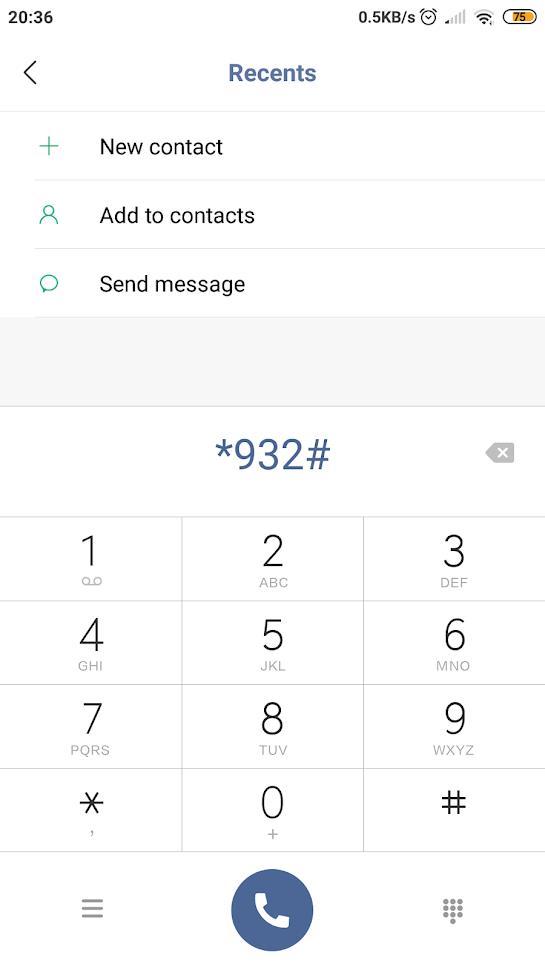
Příklad použití kódu USSD
Zde je seznam kódů USSD pro kontrolu využití dat u některých hlavních amerických operátorů. Mějte na paměti, že kód, který můžete použít, určuje operátor vašeho telefonu. Navíc nezáleží na tom, zda používáte zařízení Android nebo iOS; kód by měl fungovat na jakémkoli mobilním zařízení.
T-Mobile: #932# nebo #WEB#
Sprint: *4
AT&T: *3282# nebo DATA#
Verizon: #3282 nebo #DATA
Je možné, že váš operátor kód kdykoli změní. Nemějte však obavy, pokud k tomu dojde, obvykle vás o novém kódu informují nebo vás přesměrují poté, co zavoláte starou sekvenci kódu.
Věc o kódech USSD – nebo tajných kódech obecně – je to, že je málo lidí považuje za tak užitečné jako dříve. Jak technologie postupuje, existují další způsoby, jak zkontrolovat informace týkající se vašeho telefonu, včetně využití dat, které jsou snazší a intuitivnější.
V této části se podíváme na některé pohodlnější způsoby zobrazení využití dat v telefonu.
Na rozdíl od starých časů jsou moderní smartphony vybaveny schopností volně stahovat a instalovat prakticky jakýkoli druh dostupné aplikace. Kromě toho jsou také dostatečně výkonné, aby hladce spouštěly aplikace třetích stran, což držitelům zařízení poskytuje pohodlný uživatelský zážitek.
Z tohoto důvodu není divu, že největší hráči na trhu mobilních operátorů, jako jsou T-Mobile a Verizon, mají své vlastní specializované aplikace. Pomocí jedné z těchto aplikací můžete zobrazit využití dat, datový tarif, zůstatek účtu a mnoho dalších užitečných zpráv.
Pokud si chcete stáhnout kteroukoli z aplikací svého operátora, můžete navštívit jeho stránku pro stahování aplikací. V opačném případě Google vyhledá v tomto formátu: „aplikace [název vašeho operátora]“. Měli byste být schopni okamžitě najít vhodnou aplikaci. Případně některé aplikace třetích stran, jako je GlassWire, mohou být také slušnou možností pro sledování vaší spotřeby dat.
Díky tomu použití těchto aplikací vyžaduje internet, což znamená, že možná budete muset použít svá data ke kontrole využití dat – pokud nepoužíváte Wi-Fi. Použitá data by měla být poměrně malá, ale pokud se stále zdráháte to udělat, existuje jiný způsob.
V aplikaci Nastavení v systému Android nebo iOS můžete komplexně zobrazit spotřebu dat. Nejen, že vidíte, kolik dat spotřebujete za den nebo měsíc, ale můžete také určit, která aplikace využívá nejvíce dat. Vyhledání viníka, který požíral váš zůstatek dat, by mělo být pomocí této metody mnohem jednodušší.
U telefonů Android otevřete Nastavení > Bezdrátová připojení a sítě > Využití dat .
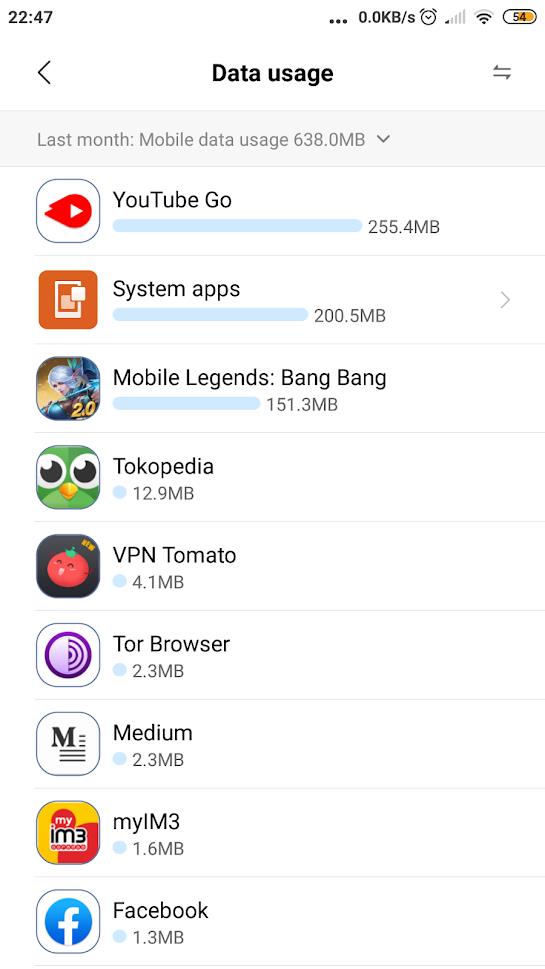
Pokud jste uživatelem zařízení iOS, přejděte do Nastavení > Mobilní nebo Nastavení > Mobilní data, abyste získali identický záznam aplikace. Přesné kroky k dosažení stejné obrazovky se mohou mírně lišit v závislosti na vaší verzi iOS.
Použití tajného číselníku nebo konkrétněji kódu USSD je efektivní způsob, jak okamžitě získat představu o tom, kolik dat jste použili. To znamená, že existují jiné způsoby, jak udělat totéž, které jsou intuitivnější, tj. pomocí aplikace nebo prostřednictvím Nastavení.
Apple představil iOS 26 – velkou aktualizaci s novým designem z matného skla, chytřejšími funkcemi a vylepšeními známých aplikací.
Studenti potřebují pro studium specifický typ notebooku. Měl by být nejen dostatečně výkonný, aby dobře poskytoval výkon ve zvoleném oboru, ale také dostatečně kompaktní a lehký, aby ho bylo možné nosit s sebou celý den.
V tomto článku vám ukážeme, jak znovu získat přístup k pevnému disku, když selže. Pojďme na to!
Na první pohled vypadají AirPods stejně jako kterákoli jiná bezdrátová sluchátka. To se ale všechno změnilo, když bylo objeveno několik málo známých funkcí.
Přidání tiskárny do systému Windows 10 je jednoduché, i když proces pro kabelová zařízení se bude lišit od postupu pro bezdrátová zařízení.
Jak víte, RAM je velmi důležitá hardwarová součást počítače, která slouží jako paměť pro zpracování dat a je faktorem, který určuje rychlost notebooku nebo stolního počítače. V níže uvedeném článku vám WebTech360 představí několik způsobů, jak kontrolovat chyby RAM pomocí softwaru ve Windows.
Ať už hledáte NAS pro váš domov nebo kancelář, podívejte se na tento seznam nejlepších NAS zařízení pro ukládání dat.
Údržba vašich 3D tiskáren je velmi důležitá pro dosažení nejlepších výsledků. Zde jsou některé důležité tipy, které je dobré mít na paměti.
Přečtěte si tento článek, abyste se dozvěděli jednoduchý krok za krokem proces, jak připojit notebook k projektoru nebo TV v OS Windows 11 a Windows 10.
Připravujete se na večer her a bude to velké - právě jste si pořídili hru „Star Wars Outlaws“ na streamovací službě GeForce Now. Objevte jediný známý způsob, jak opravit kód chyby GeForce Now 0xC272008F, abyste mohli znovu hrát hry od Ubisoftu.







